Nueva actualizacion del sistema PS4, para el cual sony no expone las mejoras, sino que nos advierte de la instalacion de otros sistemas que no sean el oficiial y sus posibles consecuencias.
Funciones principales de la actualización del software del sistema 5.50:
- Como administrador familiar, padre, madre o tutor, ahora puedes controlar el tiempo de juego de tus hijos (la cantidad de tiempo que pasan en PS4™ con la sesión iniciada) y establecer las restricciones necesarias. Para modificar los ajustes de tiempo de juego de cada uno de tus hijos, selecciona (Ajustes) > [Control paterno/Administración de familia] > [Administración de familia].
ー Puedes ver el tiempo total que ha pasado tu hijo jugando ese día.
ー Puedes limitar el tiempo que usa la consola tu hijo cada día, así como configurar horas de juego para evitar que se conecte por la noche o en horas no deseadas. Puedes configurar restricciones para cada día de la semana.
ー Cuando finalice el tiempo de juego, aparecerá constantemente una notificación en la pantalla para indicarle a tu hijo que se ha agotado el tiempo de juego. Si quieres, puedes escoger la opción para que PS4™ cierre la sesión de tu hijo cuando se agote el tiempo de juego.
ー También puedes ampliar o reducir el tiempo de juego de tu hijo los días en los que juegue.
ー Puedes ver y gestionar el tiempo de juego de tu hijo en cualquier momento desde un PC o smartphone mediante (PlayStation App) o en este website.
https://www.playstation.com/acct/family
- Se han añadido las siguientes funciones a la (Biblioteca).
ー Si alguna vez has estado suscrito a PlayStation®Plus, verás la pestaña [PlayStation Plus]. Aquí encontrarás todos tus juegos de PS Plus gratuitos.
ー A partir de ahora puedes ocultar los juegos y las aplicaciones que ya no necesites en la pestaña de [Comprado]. Resalta un juego o aplicación, pulsa el botón OPTIONS y selecciona [No mostrar elemento de contenido en [Comprado]].
- Se ha añadido el Modo de supermuestreo a (Ajustes) > Sonido y pantalla > Ajustes de salida de vídeo. Activa este modo para mejorar la calidad de la imagen en determinados juegos cuando PlayStation®4 Pro esté conectada a un televisor con una resolución 2K o inferior. Este ajuste solo está disponible en PlayStation®4 Pro.
- Ya puedes personalizar los logotipos y los fondos con tus imágenes favoritas. En la pantalla de selección de imágenes, escoge los archivos de imagen hayas guardado en un dispositivo de almacenamiento USB. Puedes personalizar los siguientes elementos:
ー El logotipo del equipo
ー La imagen de la portada del equipo
ー La imagen de fondo de la pantalla de inicio
ー La imagen del grupo de mensajes
- (Amigos conectados) aparece ahora en el menú rápido como (Amigos). En este menú podrás ver los amigos que están conectados y las listas personalizadas.
- Se han mejorado las opciones de reproducción de música en el menú rápido.
- Ahora puedes crear eventos desde la página de perfil del equipo. En esta pantalla, selecciona Eventos > Crear evento para este equipo.
- Encuentra fácilmente los juegos disponibles para PlayStation®VR en la pantalla de inicio o en la Biblioteca. PS VR aparecerá junto a los juegos compatibles.
- Ya puedes eliminar notificaciones. Selecciona (Notificaciones) para acceder a la lista de notificaciones, pulsa el botón OPTIONS y, después, selecciona Eliminar.
- Escoge quién puede ver la lista de jugadores a los que sigues y quién tu lista de seguidores de forma individual. Selecciona Ajustes > Administración de cuentas > Ajustes de privacidad > Amigos | Conexiones.
Cómo actualizar:
Puedes actualizar el software del sistema PS4 mediante uno de los métodos descritos a continuación.
Utiliza la función de actualización de la red del sistema PS4 para actualizarlo.
Para realizar la actualización necesitarás lo siguiente:
- Sistema PS4
- Conexión a Internet (por cable o inalámbrica)
Antes de usar la función de actualización de la red, deberás configurar los ajustes de red del sistema PS4. Consulta la guía del usuario del sistema PS4 para obtener más información.
En la pantalla de funciones, selecciona (Ajustes) > [Actualización del software del sistema]. Tu sistema comprobará automáticamente en Internet si dispones de la última versión del software del sistema. Si hay un archivo de actualización para una versión más reciente, se descargará en el sistema. Una vez finalizada la descarga, se mostrará un mensaje de notificación en la esquina superior izquierda de la pantalla. En la pantalla de funciones, selecciona (Notificaciones) > [Descargas] y, a continuación, sigue las instrucciones que aparezcan en pantalla para proceder con la instalación.
Utiliza el archivo de actualización incluido en un disco de juego para actualizar el sistema.
Para realizar la actualización necesitarás lo siguiente:
- Sistema PS4
- Un disco que contenga un archivo de actualización
Al reproducir un disco que contiene una versión más reciente del software del sistema, se mostrará una pantalla que te guiará a lo largo del proceso de actualización. Sigue las instrucciones que aparezcan en pantalla para realizar la actualización.
Puedes utilizar este método de actualización si tu sistema PS4 no está conectado a Internet. Descarga el archivo de actualización en tu ordenador y, a continuación, guárdalo en un dispositivo de almacenamiento USB. Copia el archivo guardado en el almacenamiento del sistema PS4 para actualizarlo.
Para el procedimiento de actualización estándar, sigue los pasos indicados a continuación. Entra aquí para ver el procedimiento para inicializar el sistema PS4 y realizar una nueva instalación del software del sistema, por ejemplo a la hora de sustituir la unidad de disco duro.
Para realizar la actualización necesitarás lo siguiente:
- Sistema PS4
- Un ordenador conectado a Internet
- Dispositivo de almacenamiento USB, como una unidad flash USB
* Necesitarás aproximadamente 320 MB de espacio libre.
- En el dispositivo de almacenamiento USB, crea una carpeta para guardar el archivo de actualización.En el ordenador, crea una carpeta con el nombre ‘PS4’. Dentro de esa carpeta, crea otra carpeta con el nombre ‘UPDATE’.
- Descarga el archivo de actualización y guárdalo en la carpeta ‘UPDATE’ que has creado en el paso 1.Guarda el archivo con el nombre ‘PS4UPDATE.PUP’.[DESCARGAR] Haz clic para iniciar la descarga.
- Ahora puedes mover la carpeta ‘PS4’ completa a la raíz del dispositivo de almacenamiento USB.Conecta el dispositivo de almacenamiento USB al sistema PS4 y, a continuación, selecciona (Ajustes) > [Actualización del software del sistema] en la pantalla de funciones.Sigue las instrucciones que aparezcan en pantalla para completar la actualización.
Si el sistema PS4 no reconoce el archivo de actualización, comprueba que los nombres de las carpetas y del archivo son correctos. Escribe los nombres de las carpetas y del archivo con caracteres de un bit usando letras en mayúsculas.
Este procedimiento sirve para inicializar el sistema PS4 y realizar una nueva instalación del software del sistema, por ejemplo a la hora de sustituir la unidad de disco duro.
Ten cuidado a la hora de usar un archivo de actualización para la reinstalación. Se eliminarán todos los datos y usuarios.
Para realizar la actualización necesitarás lo siguiente:
- Sistema PS4
- Un ordenador conectado a Internet
- Dispositivo de almacenamiento USB, como una unidad flash USB
* Necesitarás aproximadamente 900 MB de espacio libre.
- En el dispositivo de almacenamiento USB, crea una carpeta para guardar el archivo de actualización.En el ordenador, crea una carpeta con el nombre ‘PS4’. Dentro de esa carpeta, crea otra carpeta con el nombre ‘UPDATE’.
- Descarga el archivo de actualización y guárdalo en la carpeta ‘UPDATE’ que has creado en el paso 1.Guarda el archivo con el nombre ‘PS4UPDATE.PUP’.[DESCARGAR] Haz clic para iniciar la descarga.
- Apaga el sistema PS4 por completo.Comprueba que el indicador de encendido no está iluminado. Si el indicador de encendido se ilumina en naranja, toca el botón de encendido del sistema PS4 durante al menos siete segundos (hasta que el sistema emita dos pitidos).
- Conecta el dispositivo de almacenamiento USB donde se ha guardado el archivo de actualización al sistema PS4 y, a continuación, toca el botón de encendido durante al menos siete segundos. El sistema PS4 se inicia en modo seguro.
- Selecciona [Inicializar PS4 (reinstalar software del sistema)].Sigue las instrucciones que aparezcan en pantalla para completar la actualización.Si el sistema PS4 no reconoce el archivo de actualización, comprueba que los nombres de las carpetas y del archivo son correctos. Escribe los nombres de las carpetas y del archivo con caracteres de un bit usando letras en mayúsculas.










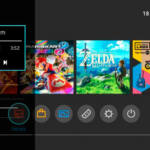

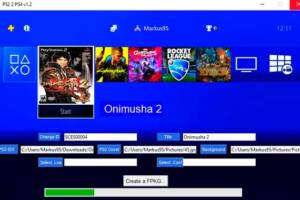








Add Comment